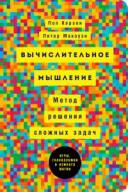Новые книги
Выполнение shell-программ
4. Выполнение shell-программ
4.1. Запуск shell'а
Программа, интерпретирующая shell-программы, находится в файле /bin/sh. При запуске ее первый аргумент является именем shell-программы, остальные передаются как позициональные параметры. Если файл, содержащий shell-программу, имеет право выполнения (x), то достаточно указания лишь его имени. Например, следующие две команды операционной системы эквивалентны (если файл ficofl обладает указанным правом и на самом деле содержит shell-программу):
sh ficofl -d . g\*
и
ficofl -d . g\*
4.2. Выполнение
При выполнении shell-программ выполняются все подстановки. Если имя команды совпадает с именем специальной команды, то она выполнается в рамках текущего процесса. Так же выполняются и определенные пользователем функции. Если имя команды не совпадает ни с именем специальной команды, ни с именем функции, то порождается новый процесс и осуществляется попытка выполнить указанную команду.
Переменная PATH определяет путь поиска директории, содержащей данную команду. По умолчанию это
::/bin:/usr/ bin:/util:/dss/rk
Директории поиска разделяются двоеточиями; :: означает текущую директорию. Если имя команды содержит символ /, значение $PATH не используется: имена, начинающиеся с / ищутся от корня, остальные - от текущей директории. Положение найденной команды запоминается shellом и может быть опрошено командой hash.
4.3. Окружение
Окружение - это набор пар имя-значение, которые передаются выполняемой программе. Shell взаимодействует с окружением несколькими способами. При запуске shell создает переменную для каждой указанной пары, придавая ей соответствующее значение. Если вы измените значение какой-либо из этих переменных или создадите новую переменную, то это не окажет никакого влияния на окружение, если не будет использована команда export для связи переменной shell'а с окружением (см. также set -a). Переменная может быть удалена из окружения командой unset (см.). Таким образом, окружение каждой из выполняемых shell'ом команд формируется из всех неизмененных пар имя-значение, первоначально полученных shell'ом, минус пары, удаленные командой unset, плюс все модифицированные и измененные пары, которые для этого должны быть указаны в команде export.
Окружение простых команд может быть сформировано указанием перед ней одного или нескольких присваиваний переменным. Так,
TERM=d460 <команда>
и
(export TERM; TERM=d460; <команда>)
эквивалентны. Переменные, участвующие в таких присваиваниях, назовем ключевыми параметрами.
Если установлен флаг -k (см. set), то все ключевые параметры помещаются в окружение команды, даже если они записаны после команды.
4.4. Сигналы
UNIX'ом поддерживаются следующие сигналы:
| SIGHUP | - 1 - | отменить (hangup) |
| SIGINT | - 2 - | прерывание (interrupt) |
| SIGQUIT | - 3 - | нестандартный выход (quit) |
| SIGILL | - 4 - | неверная команда (illegal instruction) |
| SIGTRAP | - 5 - | ловушка (trace trap) |
| SIGFPE | - 8 - | исключительная ситуация при выполнении операций с плавающей запятой (floating-point exception) |
| SIGKILL | - 9 - | уничтожение процесса (kill) |
| SIGBUS | - 10 - | ошибка шины (bus error) |
| SIGSEGV | - 11 - | нарушение сегментации (segmentation violation) |
| SIGSYS | - 12 - | неверный системный вызов (bad argument to system call) |
| SIGPIPE | - 13 - | запись в канал без чтения из него (write on a pipe with no one to read it) |
| SIGALRM | - 14 - | будильник (alarm clock) |
| SIGTERM | - 15 - | программное завершение процесса (software termination signal) |
Сигналы SIGINT и SIGQUIT игнорируются, если команда была запущена асинхронно. Иначе сигналы обрабатываются так же, как в процессе-предке, за исключением сигнала SIGSEGV (см. также Специальные команды. Trap).
4.5. Замечания
При выполнении команд запоминается их местонахождение. Поэтому при создании команды с тем же именем, но находящейся в другой директории, все равно будет выполняться старая команда (если вызов происходит по короткому имени). Для исправления ситуации воспользуйтесь командой hash с ключом -r (см. Специальные команды).
Если вы переименовали текущую или вышележащую директорию, то команда pwd может давать неверную информацию. Для исправления ситуации воспользуйтесь командой cd с полным именем директории.
5. Дополнительные сведения
5.1. Команда test
Команда test применяется для проверки условия. Формат вызова:
test <выражение>
или
[ <выражение> ]
Команда test вычисляет <выражение> и, если его значение - истина, возвращает код завершения 0 (true); иначе - ненулевое значение (false). Ненулевой код завершения возвращается и если опущены аргументы. <Выражение> может состоять из следующих примитивов:
| -r файл | - истина, если файл существует и доступен для чтения |
| -w файл | - истина, если файл существует и доступен для записи |
| -x файл | - истина, если файл существует и является выполняемым |
| -f файл | - истина, если файл существует и является обычным файлом |
| -d файл | - истина, если файл существует и является директорией |
| -c файл | - истина, если файл существует и является специальным символьно-ориентированным файлом |
| -b файл | - истина, если файл существует и является специальным блок-ориентированным файлом |
| -p файл | - истина, если файл существует и является именованным каналом (pipe) |
| -s файл | - истина, если файл существует и имеет ненулевую длину |
| -t [ дескриптор файла ] | - истина, если открытый файл с указанным дескриптором (по умолчанию 1) существует и ассоциирован с терминалом |
| -z s1 | - истина, если длина строки s1 нулевая |
| -n s1 | - истина, если длина строки s1 ненулевая |
| s1 = s2 | - истина, если строки s1 и s2 совпадают |
| s1 != s2 | - истина, если строки s1 и s2 не совпадают |
| s1 | - истина, если s1 непустая строка |
| n1 -eq n2 | - истина, если целые n1 и n2 алгебраически совпадают . На месте -eq могут быть также -ne, -gt, -ge, -lt, -le |
5.2. Команда expr
Команда expr применяется для вычисления выражений. Результат выводится на стандартный вывод. Операнды выражения должны быть разделены пробелами. Метасимволы должны быть экранированы. Надо заметить, что 0 возвращается в качестве числа, а не для индикации пустой строки. Строки, содержащие пробелы или другие специальные символы, должны быть заключены в кавычки. Целые рассматриваются как 32-битные числа.
Ниже приведен список операторов в порядке возрастания приоритета, операции с равным приоритетом заключены в фигурные скобки. Перед символами, которые должны быть экранированы, стоит \.
| <выр> \| <выр> | если первое <выр> не пустое и не нулевое, то возвращает его, иначе возвращает второе <выр> |
| <выр> \& <выр> | если оба <выр> не пустые и не нулевые, то возвращает первое <выр>, иначе возвращает 0 |
| <выр> { =, \>, \>=, \<, \<=, != } <выр> | возвращает результат целочисленного сравнения если оба <выр> - целые; иначе возвращает результат лексического сравнения |
| <выр> { +, - } <выр> | сложение и вычитание целочисленных аргументов |
| <выр> { \*, /, % } <выр> | умножение, деление и получение остатка от деления целочисленных аргументов |
| <выр> : <выр> | оператор сопоставления : сопоставляет первый аргумент со вторым, который должен быть регулярным выражением. Обычно оператор сравнения возвращает число символов, удовлетворяющих образцу (0 при неудачном сравнении). Однако символы \( и \) могут применяться для выделения части первого аргумента. |
Регулярное выражение строится следующим образом:
| . | - обозначает любой символ |
| * | - обозначает предыдущий символ, повторенный несколько раз |
| [] | - обозначают любой один из указанных между ними символов; группа символов может обозначаться с помощью знака "-" (т.е. [0-9] эквивалентно [0123456789]); если после [ стоит ^, то это эквивалентно любому символу, кроме указанных в скобках и <возврата_каретки>; для указания ] в качестве образца, надо поставить ее сразу за [ (т.е. []...]); . и * внутри квадратных скобок обозначают самих себя |
Все остальные символы (и ^, если стоит не в квадратных скобках) обозначают самих себя. Для указания символов ., *,[ и ] надо экранировать их (т.е. писать \., \*, \[, \]).
Примеры.
1.
a=`expr $a + 1`- увеличение на 1 переменной a
2.
expr $a : '.*/\(.*\)' \| $a- выделяет из имени файла короткое имя (т.е. из /usr/util/ena выделяется ena). Внимание, одиночный символ / будет воспринят как знак операции деления.
3.
expr $VAR : '.*'- получение количества символов переменной VAR.
В качестве побочного эффекта expr возвращает следующие коды завершения:
| 0 | - если выражение не нуль и не пустая строка |
| 1 | - если выражение нуль или пустая строка |
| 2 | - для некорректных выражений |
Команда expr также выдает следующие сообщения об ошибках:
| syntax error | - для ошибок в операторах или операндах |
| non-numeric argument | - для попыток применения арифметических операций к нечисловым строкам |
Замечание.
Допустим, что мы хотим сравнить значение переменной a с каким-либо символом, имеющим для expr особый смысл, например, со знаком равенства. Пусть $a на самом деле является знаком равенства. Так как аргументы предварительно обрабатываются shell'ом, то команда
expr $a = '='
будет воспринята как
expr = = =
что синтаксически некорректно. В подобных случаях надо пользоваться таким приемом:
expr X$a = X=
т.е. добавлением некоторого символа к обеим строкам, что никак не влияет на результат сравнения, однако позволяет избежать синтаксической ошибки.
5.3. Команда ena
Команда ena позволяет получить части полного имени файла. Первый аргумент - флаг, второй - имя файла. Команда различает следующие флаги:
| -n | - имя файла без расширения |
| -f | - имя файла с расширением |
| -e | - расширение |
| -d | - имя директории |
| -p | - если имя файла начинается с . или .. , то эти символы выделяются из имени |
Ниже приводится текст программы ena, хранящийся в /util/ena.
# Get part of pathname
case $1 in
-n )
expr $2 : '.*/\(.*\)[.].*' \| $2 : '\(.*\)[.].*' \| $2
;;
-f )
expr $2 : '.*/\(.*\)' \| $2
;;
-e )
expr $2 : '.*\([.][^]*\)' \| ' '
;;
-d )
expr $2 : '\(.*\)/.*' \| $2
;;
-p )
expr $2 : '\([.]\)/.*' \| $2 : '\([.][.]\)/.*' \| ' '
;;
* )
echo "error: unknown part of pathname $1"
exit 2
;;
esac